迅讀PDF大師刪除pdf多余頁面的方法
時間:2022-12-05 18:30:40作者:極光下載站人氣:194
迅讀PDF大師可以幫助小伙伴們將PDF文件添加進來進行閱讀和編輯,有的時候通過該軟件閱讀的過程中會發現PDF文件有一些多余的頁面,那么我們可以直接將多余的頁面刪除掉就可以了,直接在頁面選項下,將自己想要刪除的頁面選中之后點擊刪除頁面中即可,在刪除頁面的時候會有一個提示窗口,該操作是不能撤銷的,一旦刪除之后就無法返回,因此在刪除的時候需要選擇好之后才能刪除,下方是關于如何使用迅讀PDF大師刪除頁面的具體操作方法,有這方面需要的小伙伴可以看看哦,希望可以幫助到大家。
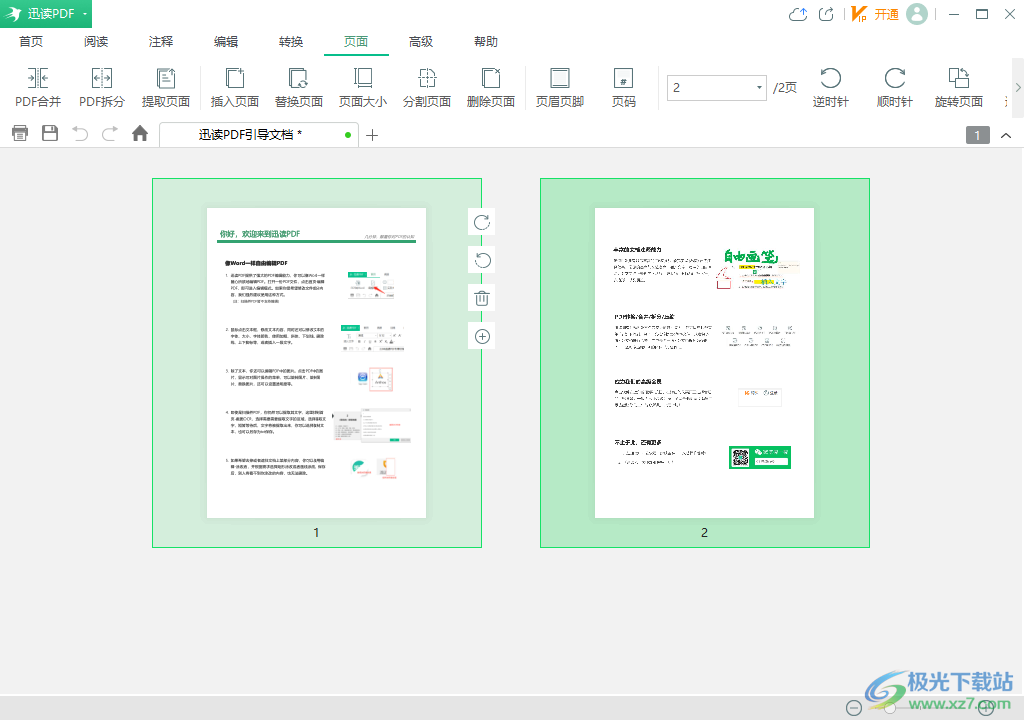
方法步驟
1.將該軟件通過鼠標右鍵點擊打開選項進入到軟件頁面,然后在頁面的左上角點擊【迅讀PDF】圖標選擇【打開】按鈕將我們需要的PDF文件添加進來。
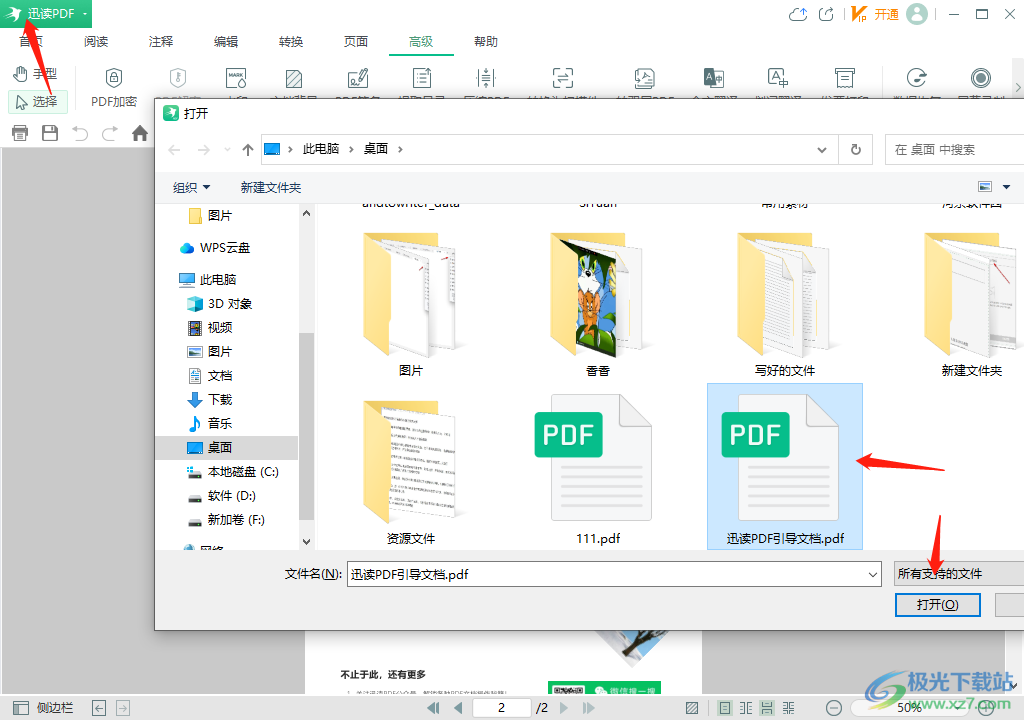
2.想要刪除頁面的話,需要在【頁面】選項卡進行操作,點擊【頁面】選項進入到該頁面。
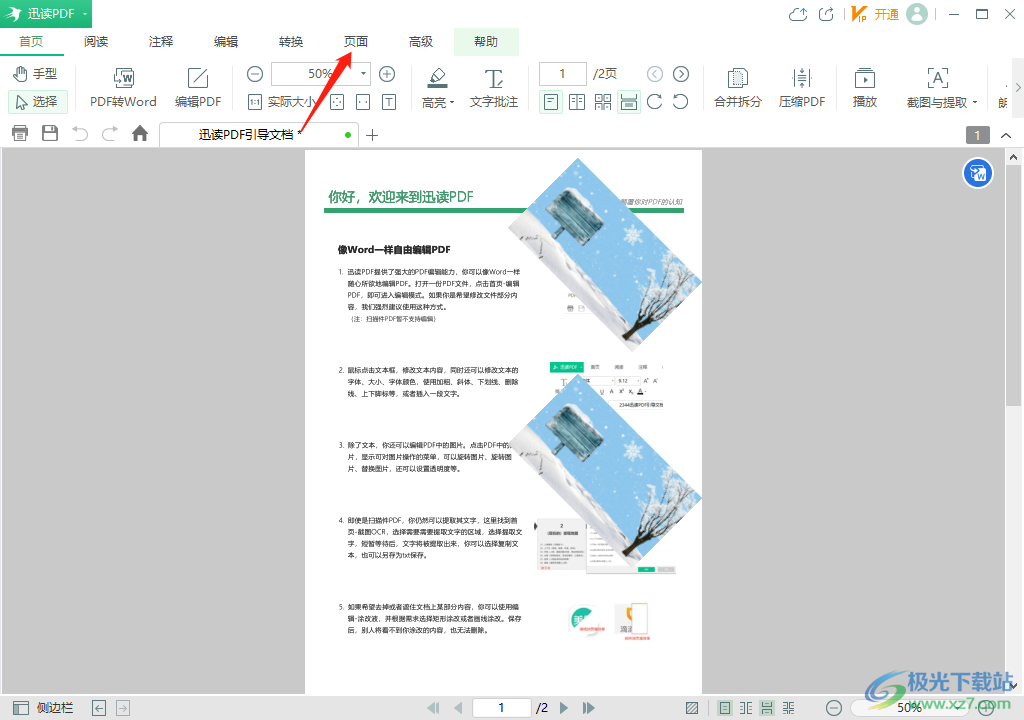
3.在該頁面下可以看到自己導入進來的PDF文件的全部頁面,將自己想要刪除的頁面選中,然后點擊上方的【刪除頁面】選項。
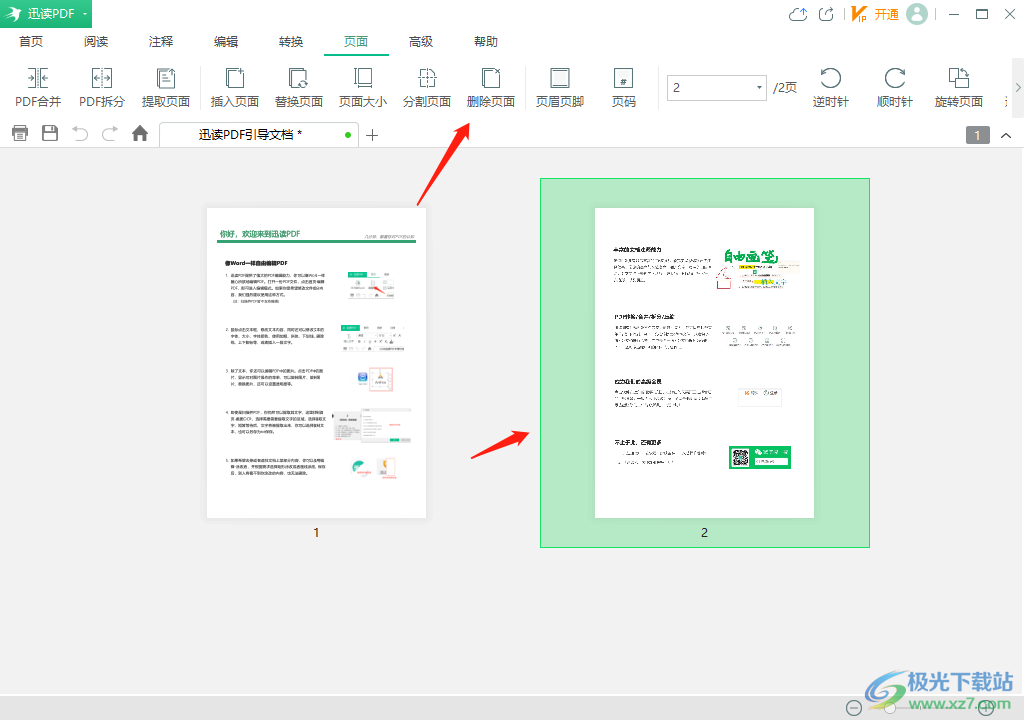
4.之后會彈出一個刪除頁面的窗口出來,勾選【刪除當前所在頁】,之后點擊確定即可。或者你可以勾選【刪除指定頁面】,在框中輸入自己想要刪除的頁面的頁數即可。
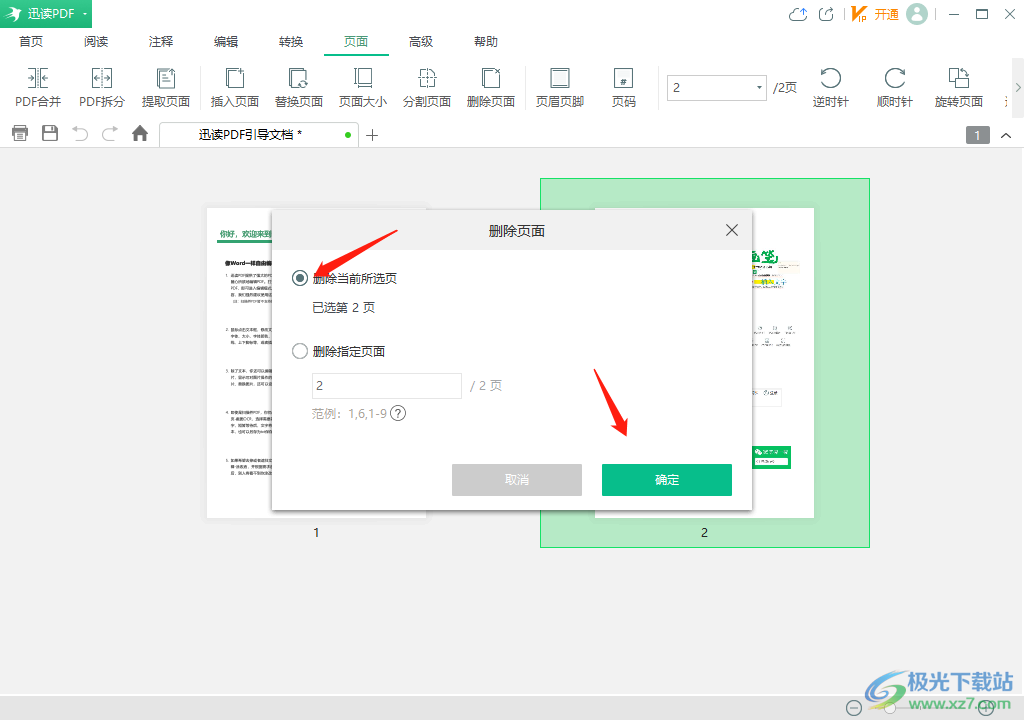
5.當你點擊確定按鈕進行刪除時,會有一個提示窗口彈出,在該窗口中提示刪除選定頁面后,該操作不能撤銷,因此在選擇的時候一定要謹慎選擇。
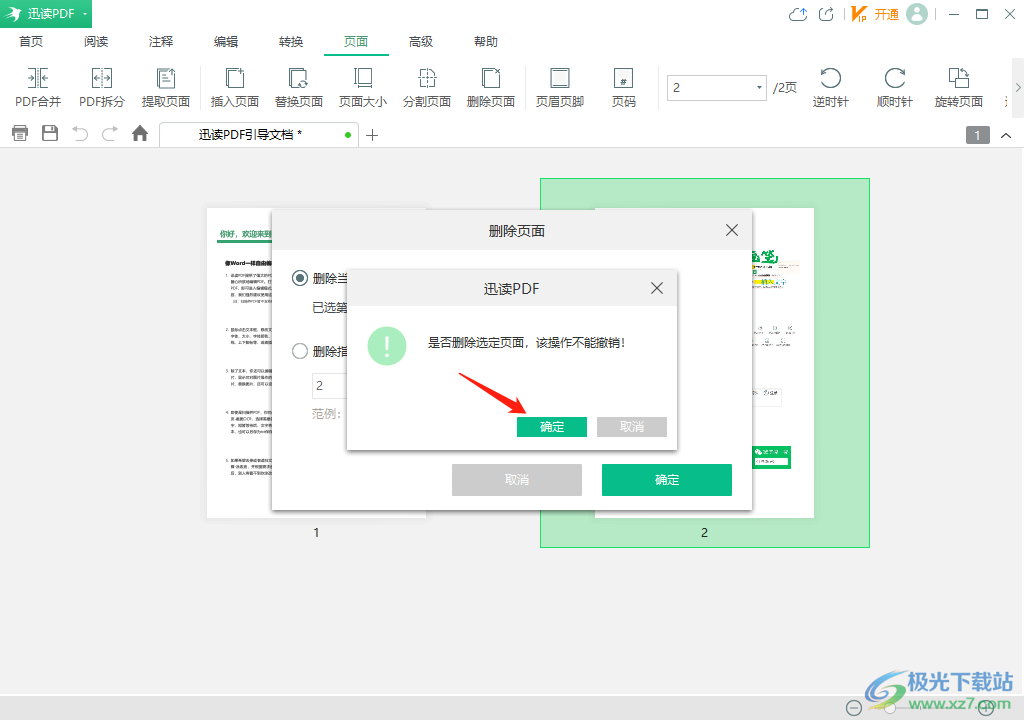
以上就是關于如何使用迅讀PDF大師刪除頁面的具體操作方法,當你通過這款軟件進行閱讀PDF文件的時候,發現有不需要的頁面的情況,你可以通過這款軟件的刪除頁面功能進行刪除不需要的頁面,具體操作方法根據上方步驟來操作一下吧。
相關推薦
相關下載
熱門閱覽
- 1百度網盤分享密碼暴力破解方法,怎么破解百度網盤加密鏈接
- 2keyshot6破解安裝步驟-keyshot6破解安裝教程
- 3apktool手機版使用教程-apktool使用方法
- 4mac版steam怎么設置中文 steam mac版設置中文教程
- 5抖音推薦怎么設置頁面?抖音推薦界面重新設置教程
- 6電腦怎么開啟VT 如何開啟VT的詳細教程!
- 7掌上英雄聯盟怎么注銷賬號?掌上英雄聯盟怎么退出登錄
- 8rar文件怎么打開?如何打開rar格式文件
- 9掌上wegame怎么查別人戰績?掌上wegame怎么看別人英雄聯盟戰績
- 10qq郵箱格式怎么寫?qq郵箱格式是什么樣的以及注冊英文郵箱的方法
- 11怎么安裝會聲會影x7?會聲會影x7安裝教程
- 12Word文檔中輕松實現兩行對齊?word文檔兩行文字怎么對齊?

網友評論